23 de trucuri Gmail pentru a vă face viața mai ușoară (și mai bine!)
Publicat: 2016-12-2623 de trucuri Gmail pentru a vă face viața mai ușoară (și mai bine!)
 De Nykea Marie Behiel
De Nykea Marie BehielInbox 0 poate fi evaziv sau chiar imposibil, dar gestionarea e-mailului nu trebuie să fie. Iată câteva trucuri Gmail pentru a vă optimiza trimiterea de e-mailuri și pentru a vă economisi timpul de care aveți nevoie.
Economisiți timp și bani cu această carte electronică cu 101 de instrumente gratuite pentru agenții de marketing digital!
23 trucuri Gmail pe care ați dori să le cunoașteți
1. Răspunsuri predefinite în Gmail
În fiecare săptămână, la Vendasta, trimit un e-mail companiei noastre în care întreb cine are un demo pentru întâlnirea All Hands la nivel de companie. Și pentru o vreme, l-am rescris cu aceleași informații și trimitem la același document în fiecare săptămână. Acum, pornesc de la un șablon de răspuns predefinit din laboratoarele Google, care este locul în care Google promovează prototipuri pentru cei care adoptă timpuriu și testeri. De asemenea, folosesc acest lucru atunci când fac legătura cu influenceri pentru conținutul publicat.
Pentru a activa răspunsurile predefinite în Gmail:
- Faceți clic pe pictograma roată din fila Gmail și selectați setări
- Selectați fila Labs
- Derulați în jos la mesaje conservate și activați
- Pentru a crea un nou mesaj conservat, compuneți e-mailul așa cum ați proceda pentru oricare altul, apoi selectați săgeata drop-down din dreapta jos
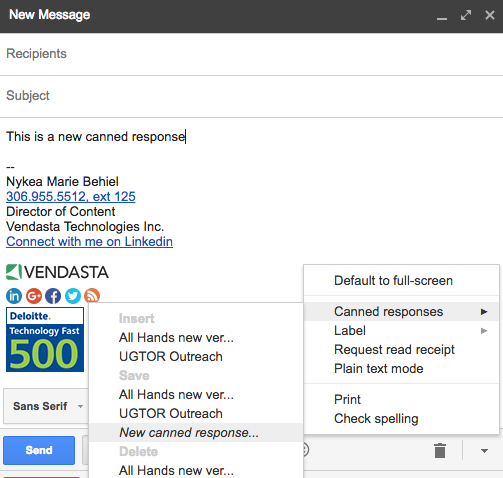
2. Trimiteți și arhivați
Dacă sunteți unul dintre acei oameni care vă arhivează toate mesajele pentru a păstra o căsuță de e-mail îngrijită și ordonată, această setare vă va face mai eficient.
- În fila General a setărilor tale Gmail, derulează în jos la opțiunea Trimitere și arhivare
- Schimbați selecția pentru a afișa butonul în răspuns, apoi Gmail vă va arhiva automat e-mailul atunci când trimiteți
![]()
3. Comenzi rapide personalizate de la tastatură
Folosim Google Drive la serviciu și am făcut mai multe comenzi rapide de la tastatură în setarea Documente fără de care nu aș putea trăi, și anume liniuța em. Aveți opțiunea de a face acest lucru și în Gmail. Accesați Setări, apoi Labs și activați Comenzi rapide personalizate de la tastatură.
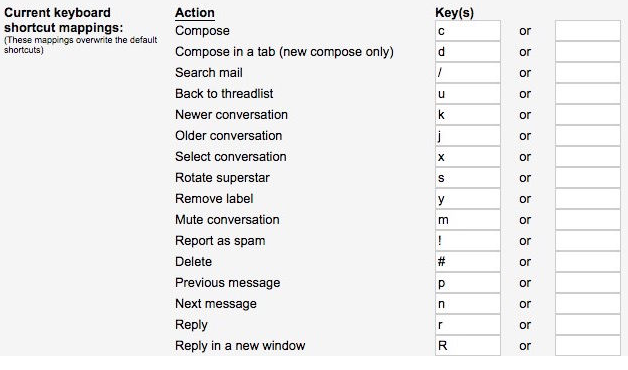
4. Anulați trimiterea
Da, există! Imediat după ce trimiți acel e-mail prin care îi ceri colegului tău de muncă să-l țină jos, îți dai seama că ești meschin și pasiv agresiv. Dar nu poți face nimic, nu? De fapt, dacă aveți această funcție activată în setările generale ale Gmail, puteți anula trimiterea în primele secunde după ce apăsați butonul acela suculent. Gmail durează 5-30 de secunde pentru a trimite un e-mail (puteți configura acest lucru) și astfel puteți închide poarta înainte ca calul să iasă, ca să spunem așa.

5. Deveniți un profesionist în căutare
Cernerea prin e-mailuri poate fi plictisitoare. Din fericire, Gmail are o funcționalitate excelentă de căutare. Puteți căuta mesaje care conțin anumite cuvinte, cu atașamente, nu de la etc. Vedeți aici toate funcțiile de căutare posibile și câteva enumerate mai jos:
- Specificați expeditorul
- Exemplu: de la:jeff
- Mesaje care corespund mai multor termeni
- Exemplu: de la:cara SAU de la:darla
- Eliminați mesajele din rezultatele dvs
- Exemplu: jaguar -mașină
6. Utilizați sarcini
De prea multe ori folosesc funcția de marcare necitită pentru a-mi aminti că trebuie să mă ocup de ceva de la un e-mail. Acest lucru mă îndepărtează de a realiza căsuța de e-mail mereu evazivă 0. În schimb, utilizați săgeata drop-down de lângă e-mail și creați o sarcină, apoi lăsați e-mailul să meargă la arhive.

7. Avansare automată
Clientul meu de e-mail face acest lucru automat pe mobil, dar puteți activa avansul automat și pe e-mailul de pe desktop. Accesați Setări, Labs și apoi activați avansarea automată. Acest lucru vă va muta direct la următorul e-mail, mai degrabă decât înapoi în căsuța de e-mail de fiecare dată.

8. Panoul de previzualizare
Dacă sunteți un utilizator pasionat de iPad, veți fi familiarizat cu aspectul cu trei panouri pentru e-mailul dvs. Cu această vizualizare, vă puteți vedea căsuța de e-mail în timp ce compuneți și răspundeți la un e-mail.
- Pentru a activa, accesați Labs
- Activeaza Panoul de Previzualizare
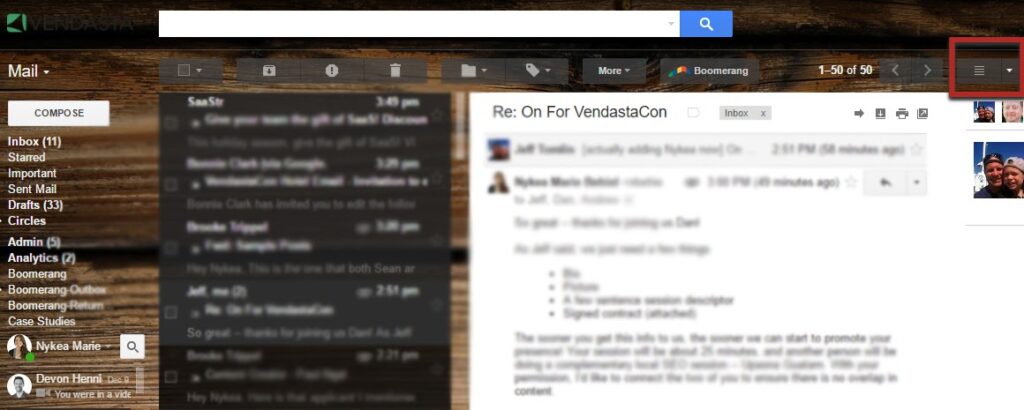
9. Trageți și plasați etichete
În loc să adăugați o etichetă la un e-mail, trageți eticheta pe care o doriți din stânga pe e-mail, iar Gmail o va eticheta automat în mod corespunzător.
10. Inserați cu ușurință fotografii
Dacă doriți ca imaginea dvs. să apară în linie cu restul e-mailului, copiați și inserați-o în corpul mesajului sau trageți și plasați-o în interior. Atâta timp cât faceți acest lucru peste mesajul principal, în loc să treceți cu mouse-ul peste atașament. pictograma, imaginea dvs. va apărea în mesaj.
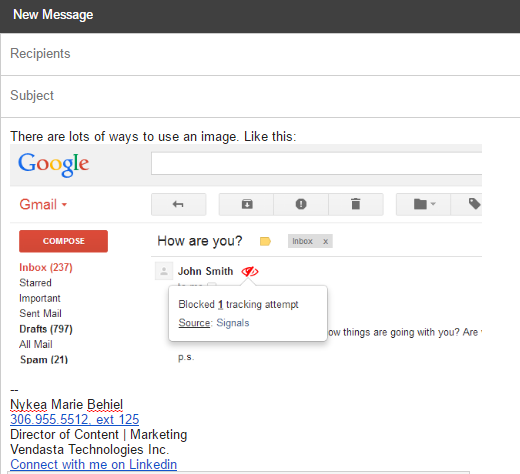
11. Dezabonare rapidă
Cele mai multe e-mailuri promoționale au o mică opțiune de „dezabonare” chiar în partea de sus, lângă informațiile expeditorului, oferindu-vă o ieșire rapidă și ușoară din toate acele buletine informative la care v-ați înscris într-un moment mai ambițios din viața dumneavoastră. Desigur, îmi place conținutul de la Officevibe, așa că nu voi apăsa butonul în acest caz.
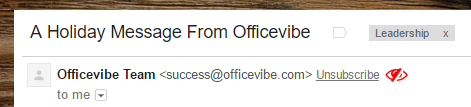
12. Selectați mai multe mesaje
În același mod în care puteți selecta mai multe rânduri sau coloane într-un document, puteți selecta mai multe e-mailuri în Gmail. Selectați primul mesaj, apoi apăsați pe selectare și alegeți altul — Gmail va evidenția toate mesajele dintre acestea.
13. Citiți-vă e-mailul offline
Există locuri în care nu poți obține internetul (sau nu vrei să plătești în plus pentru asta). Știu, este o nebunie, dar când te găsești în acele situații, știi că poți citi o parte din e-mailurile tale offline.
- Faceți clic pe pictograma roată din dreapta sus
- Selectați Offline
- Instalați Gmail offline
14. Aflați cine vă dă e-mailul
Cu toții ni s-a întâmplat: vă scrieți e-mailul pe un formular, apoi câteva zile, săptămâni sau luni mai târziu, primiți spam în căsuța dvs. de e-mail. Folosind o adresă Gmail, puteți urmări de unde vă primesc oamenii e-mailul, adăugând o „+sursă” în adresa dvs. de e-mail. Gmail nu numără puncte sau nimic după semnul plus, așa că orice e-mail adresat la [email protected] sau [email protected] va ajunge în căsuța mea de e-mail. Puteți folosi aceste etichete pentru a vă filtra și e-mailul.


15. Conectați-vă și trimiteți de la orice adresă de e-mail
Redirecționarea e-mailurilor de la diferitele dvs. adrese către contul dvs. principal este un instrument util, dar știați că ați putea ca Google să preia controlul asupra celorlalte conturi și să vă permită să trimiteți e-mailuri de la oricare dintre aceste adrese? Toate în acel cont principal de Gmail.
- Conectarea contului
La fel ca majoritatea acestor hack-uri, începe în pagina de setări. Apăsați roata din dreapta sus și selectați „setări” pentru a fi mărit direct la pagină.
- Selectați fila „Conturi” din lista din partea de sus pentru a vedea ce adrese ați conectat și pentru a adăuga mai multe
- Ar trebui să vedeți o linie care spune „Trimite e-mail ca”, unde vă vom acorda puterea de uzurpare a identității și vă vom permite să trimiteți de la oricare dintre celelalte adrese de e-mail ale dvs.
- Apăsați butonul „Adăugați o altă adresă de e-mail”, introduceți toate informațiile necesare și conectați-vă!
E-mailurile care trec prin acest e-mail vor fi acum redirecționate către adresa dvs. principală, astfel încât să puteți citi, răspunde sau ignora după bunul plac.
- Răspuns dintr-un anumit cont
Când compuneți un e-mail, acum ar trebui să apară o bară mică sub „Către”, numită „De la”. Apăsați-l pentru a dezvălui un meniu derulant al diferitelor e-mailuri la care aveți acces și pentru a declanșa mesajele din orice cont doriți!
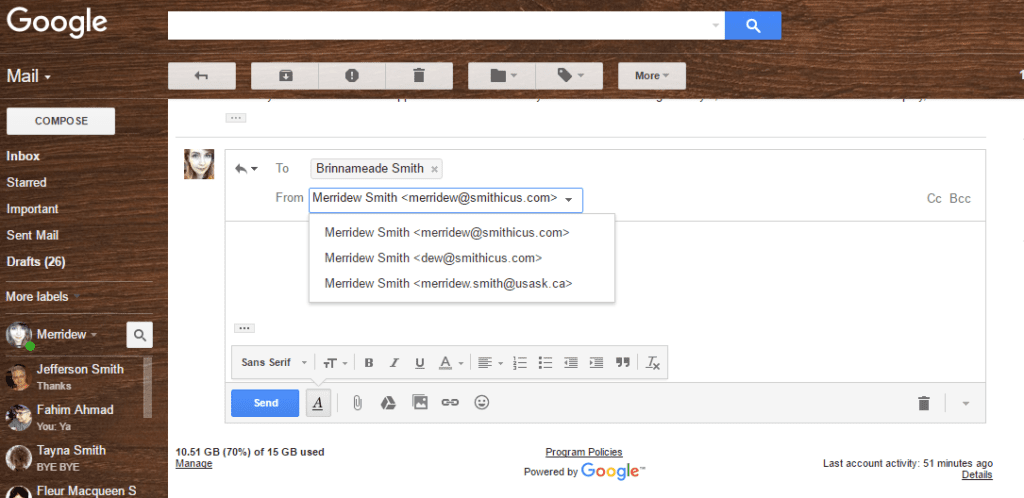
Acest lucru funcționează și în răspunsuri, deși va fi ascuns dacă nu îl căutați. Când faceți clic într-un fir de e-mail pentru a răspunde, doar apăsați bara „Către” pentru a deschide și opțiunea „De la” și alegeți adresa dorită.
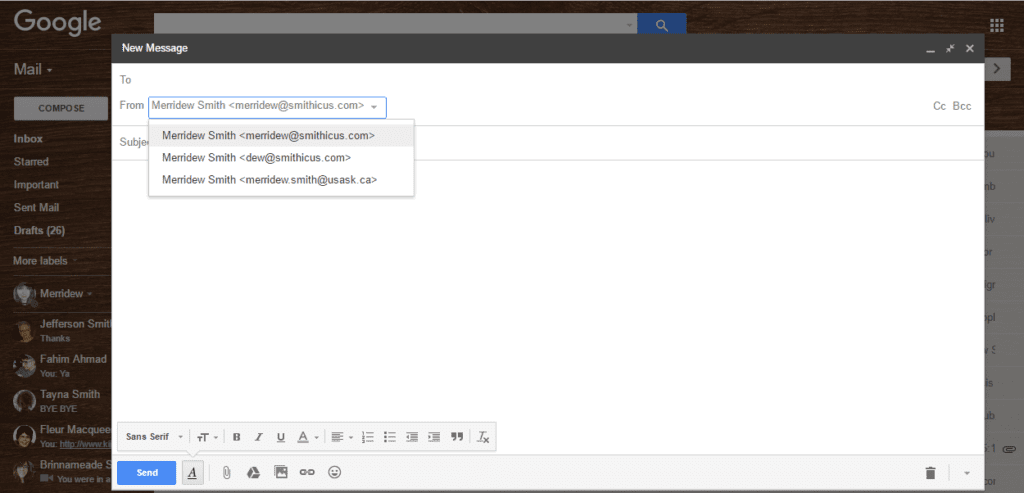
16. Pictogramă e-mail necitită
Aveți probleme de abandonare și vă place să aveți un miliard de file deschise simultan? Super, și eu.
Din păcate, acest lucru înseamnă de obicei că nu puteți vedea câte e-mailuri necitite aveți, deoarece în acest moment, filele au doar câțiva milimetri lățime. Iată un truc Gmail pentru a rezolva această problemă.

Vă prezentăm pictograma de e-mail necitită. Vă permite să vedeți exact câți oameni ignorați din abisul filelor!
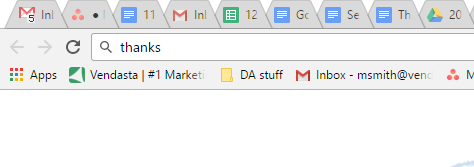 Iată cum să activați această funcție la îndemână.
Iată cum să activați această funcție la îndemână.
- Apăsați roata din dreapta sus și accesați setări
- Selectați fila „Laboratoare” din lista din partea de sus
- Derulați în jos pentru a găsi opțiunea „pictogramă mesaj necitit”.
- Apăsați pe activare!
17. Răspundeți tuturor în mod implicit
La Vendasta, există întotdeauna mulți oameni într-un fir de e-mail. Ocazional uit să apăs pe Răspunde la toate, iar apoi trebuie să trimit din nou când îmi dau seama în sfârșit. Dacă sunteți adesea inclus într-o parte din firele de discuții cu mai multe persoane, trucul Gmail care face să răspundă la toate setările dvs. implicite poate fi util.
- Accesați Setare, apoi fila General
- Sub Comportament răspuns comutați pentru a răspunde tuturor
Pluginuri Gmail
1. Relativ
Acest plugin vă permite să vedeți profilul Linkedin al contactului dvs., conexiunile Linkedin partajate, adresa Twitter și tweet-urile recente. Puteți descărca acest lucru ca supliment gratuit de browser pentru Chrome și Firefox. Este grozav pentru, ai ghicit, construirea unui raport.
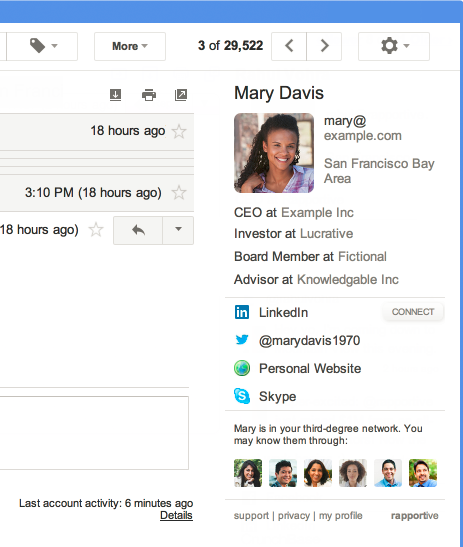
2. Boomerang pentru Gmail
Boomerang vă permite să trimiteți e-mailuri mai târziu și să setați mementouri de e-mail (astfel încât să puteți trimite acel răspuns la acel e-mail nemaipomenit de coleg pe care l-ați primit într-o sâmbătă, luni dimineață!). Funcționează cu Chrome, Firefox, Opera și Safari.
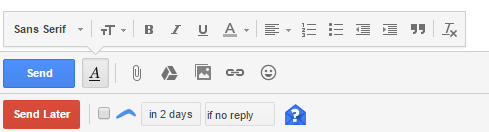
3. Unroll.me
Te-ai înscris la o grămadă de liste de e-mail pentru acel studiu de caz pe care nu l-ai citit niciodată? Ei bine, pluginul vă permite să vă dezabonați de la unul sau mai multe abonamente cu un singur clic. De asemenea, puteți condensa unele dintre buletinele informative preferate într-un singur e-mail pentru a menține acel număr necitit jos (pe lângă anxietatea dvs.).
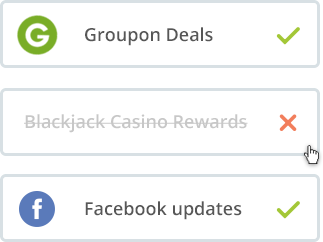
4. PixelBlock
Cu PixelBlock, puteți bloca urmărirea utilizatorilor de e-mail pe e-mailurile primite. Aceasta înseamnă că nu veți declanșa o notificare atunci când deschideți buletinul informativ al unei companii sau dacă există un agent de vânzări care plutește, așteptând să-i deschideți corespondența. Acest plugin nu vă schimbă interfața Gmail în niciun caz, cu excepția unei pictograme mici de ochi roșii care vă anunță că a existat un tracker pe e-mailul primit. Acest plugin Gmail este un plugin exclusiv pentru Chrome.
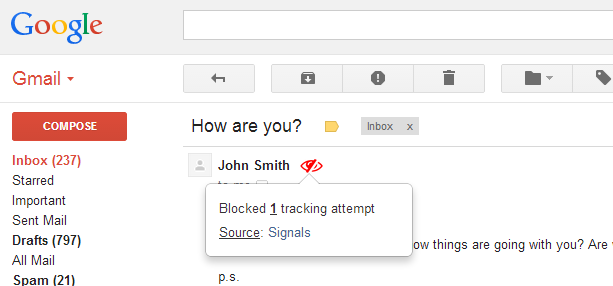
5. Checker Plus
Această extensie afișează e-mailuri noi și vă oferă o notificare sonoră pe desktop. Puteți să le marcați ca citite, să le citiți sau să le ștergeți fără să deschideți măcar căsuța de e-mail.
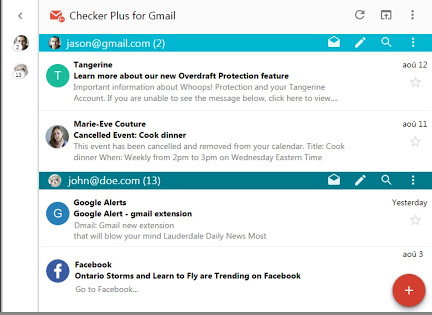
Așadar, în această a doua zi de Google, sper că Vendasta ți-a oferit ceva timp liber și trucuri Gmail pentru a-ți face viața mai ușoară. Există câteva sfaturi și extensii pe care le-am ratat? Menționați în secțiunea de comentarii și le vom adăuga!

